Confort et accessibilité. Lenovo ThinkVision L192P, ThinkVision 9429-HB2, ThinkVision 9419-HW2, ThinkVision 9419-HG2, ThinkVision 9419-HB2
Chapitre 2. Régler et utiliser votre moniteur
Cette section vous fournit des informations concernant le réglage et l'utilisation de votre moniteur.
Confort et accessibilité
Une bonne pratique de l'ergonomie est importante pour obtenir le meilleur de votre ordinateur personnel et pour éviter tout manque de confort. Organisez votre lieu de travail et l'équipement que vous utilisez pour qu'ils s'adaptent à vos besoins personnels et à la nature de votre travail. D'autre part, utilisez des habitudes de travail saines pour maximiser vos performances et votre confort lorsque vous utilisez votre ordinateur.
Pour des informations plus détaillées sur l'un de ces sujets, rendez-vous sur le site WEB Healthy Computing à l'adresse suivante: http://www.ibm.com/pc/ ww/healthycomputing.
Organiser votre zone de travail
Utilisez une surface de travail d'une hauteur et d'une taille appropriées pour vous permettre de travailler en tout confort.
Organisez votre zone de travail pour l'adapter à votre manière d'utiliser les matériaux et les équipements. Gardez votre zone de travail propre et dégagée pour les matériaux que vous utilisez habituellement et placez les éléments que vous utilisez le plus souvent, comme la souris pour l'ordinateur ou le téléphone, à portée de main.
La disposition et l'installation de l'équipement joue un grand rôle dans votre position de travail. Les sujets suivants décrivent comment optimiser l'installation de l'équipement pour obtenir et conserver une bonne position de travail.
Positionner et regarder votre moniteur
Positionnez et réglez le moniteur de votre ordinateur pour une visualisation confortable en prenant en compte les items suivants :
· Distance de visualisation:Les distances de visualisation optimums pour les moniteurs vont approximativement de 510mm à 760mm (20 pouces à
30 pouces) et peuvent varier en fonction de la lumière ambiante et du moment de la journée. Vous pouvez obtenir des distances de visualisation différentes en repositionnant votre moniteur ou en modifiant la position de votre chaise ou votre posture. Utilisez la distance de visualisation qui vous est la plus confortable.
· Hauteur du Moniteur : Placez le moniteur de façon à ce que votre tête et votre cou soient dans une position confortable et neutre (verticale ou droite). Si votre moniteur ne possède pas de réglage de la hauteur, vous pouvez placer des livres ou d'autres objets résistants sous la base du moniteur pour obtenir la hauteur désirée. La règle habituelle est de placer le moniteur de façon à ce que le haut de l'écran soit à la hauteur de vos yeux ou légèrement en dessous, une fois que vous êtes confortablement assis. Cependant, assurez-vous de bien optimiser la hauteur de votre moniteur pour que la ligne de vue entre vos yeux et le centre du moniteur corresponde à vos attentes pour la distance visuelle et le confort visuel lorsque les muscles de vos yeux sont reposés.
2-1
© Copyright Lenovo 2005.
· Inclinaison: Réglez l'inclinaison de votre moniteur pour optimiser l'apparence du contenu de l'écran et pour l'adapter à la posture de votre cou et de votre tête.
· Placement Général: Positionnez votre moniteur pour éviter les
éblouissements ou les reflets sur l'écran provenant des lumières ou des fenêtres environnantes.
Voici quelques astuces supplémentaires pour une visualisation confortable sur votre moniteur.
· Utilisez un éclairage adapté pour le type de travail que vous effectuez.
· Utilisez les contrôles de réglage de luminosité, de contraste et d'image du moniteur, si présents, pour optimiser l'image sur l'écran afin qu'elle convienne à vos attentes.
· Gardez l'écran de votre moniteur propre pour pouvoir bien vous concentrer sur le contenu de l'écran.
Toute activité visuelle concentrée et soutenue peut être fatigante pour vos yeux. Appliquez-vous à périodiquement quitter l'écran des yeux pour fixer un objet éloigné pour permettre le relâchement de vos muscles oculaires. Si vous avez des questions sur la fatigue visuelle ou le manque de confort visuel, consultez un spécialiste ophtalmologue pour obtenir des conseils.
Astuces rapides pour de saines habitudes de travail
Les informations suivantes sont un résumé de certains facteurs importants à considérer pour vous aider à rester à l'aise et productif lorsque vous utilisez un ordinateur.
· Une bonne posture commence par la disposition des équipements: La disposition de votre zone de travail et l'installation de votre équipement informatique ont une influence importante sur votre posture lorsque vous utilisez votre ordinateur. Assurez-vous de bien optimiser la position et l'orientation de votre équipement en suivant les astuces soulignées dans la
section "Organiser votre zone de travail" en page 2-1 de façon à pouvoir
conserver une posture confortable et productive. De la même façon, assurez-vous de bien utiliser les capacités de réglage des composants de votre ordinateur et des fournitures de bureau pour qu'elles s'adaptent à vos préférences actuelles car ces préférences peuvent changer avec le temps.
· Des modifications mineures de la position peuvent vous aider à éliminer
l'inconfort : Plus vous restez assis longtemps en travaillant à l'ordinateur, plus il est important de faire attention à la position de travail. Evitez de conserver la même posture pendant une longue période. Effectuez périodiquement des modifications mineures de votre position pour vous aider à empêcher les manques de confort qui pourraient survenir. Utilisez tous les réglages mis à disposition par les équipements de votre bureau pour vous adapter aux changements de posture.
· De courtes pauses régulières vous aident à conserver une position de
travail à l'ordinateur saine : Comme le travail à l'ordinateur est une activité essentiellement statique, il est particulièrement important de prendre de courtes pauses. A intervalle régulier, levez-vous, étirez-vous, allez boire un verre d'eau ou prenez une courte pause lors de l'utilisation de votre ordinateur. Une courte pause apporte à votre corps un changement de position bienvenu et vous aide à rester à l'aise et productif pendant votre travail.
Chapitre 2. Régler et utiliser votre moniteur
2-2
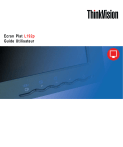
Публичная ссылка обновлена
Публичная ссылка на ваш чат обновлена.